怎么设置win8不待机,设置win8不待机教程
发布时间:2016-06-12 16:08:12 浏览数:
win8待机主要是为了保护电脑的电池和电脑屏幕,但是有些用户根本用不上这个功能,想取消该功能,那么怎么设置win8不待机?下面小编就跟大家介绍设置win8不待机教程。
设置win8不待机教程:
1、鼠标移至桌面右下角弹出的篮框后点击设置;
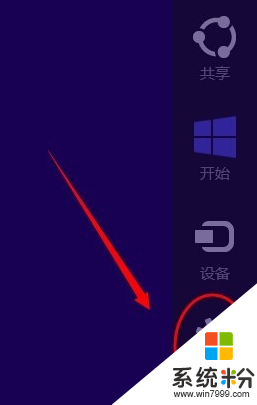
2、然后点击控制面板;
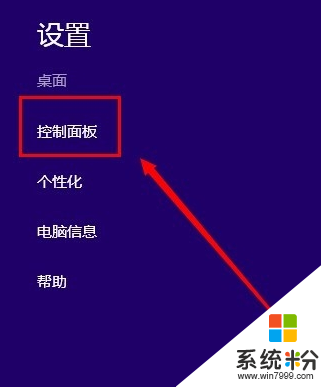
3、点击系统和安全;
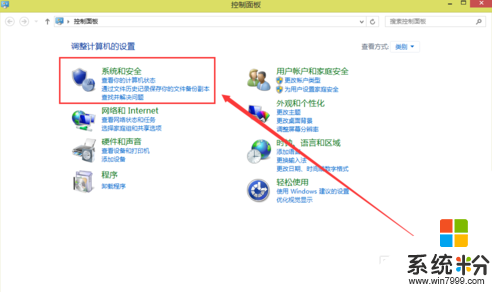
4、点击更改计算机睡眠时间;
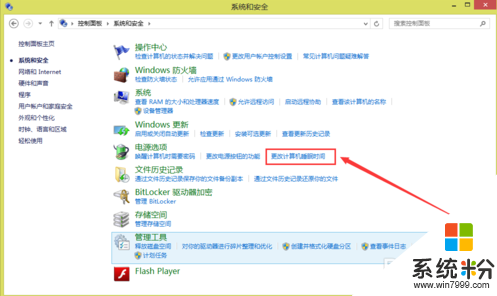
5、根据自己的需要选择时间 我这里选择的从不,然后点击保存修改;
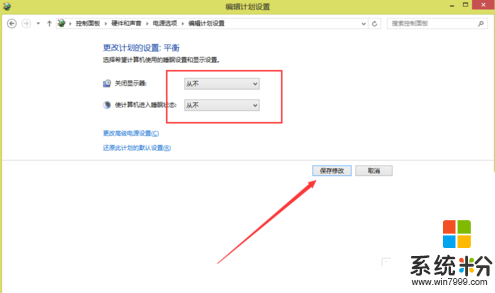
6、然后再点击更改计算机睡眠时间查看一下 有没有更改成功,为了以防windows系统大姨妈,查看一下比较放心;
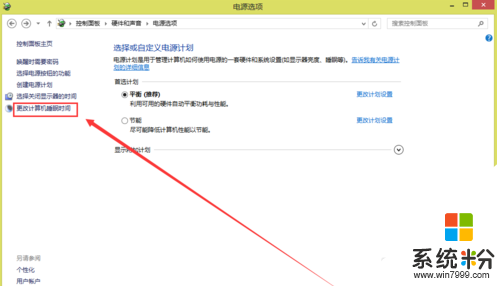
7、这样就设置成功了。
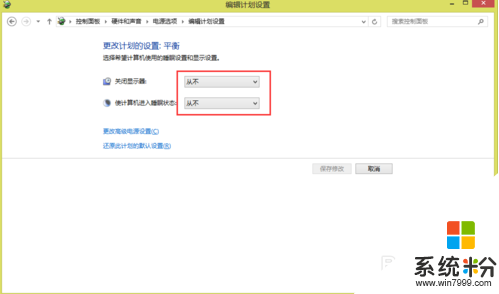
以上就是怎么设置win8不待机的全部内容,大家在使用win8系统的时候,要是遇上了同样的问题可以采用上述的方法来解决。